このページの目次
ラックへの迅速な設置と電源供給
概要 この手順では、EX4100-Fスイッチをラックに収めて電源に接続するための、最も一般的な設置のための最も簡単な手順について説明します。より複雑なインストールが必要ですか?EX4100-Fスイッチの設置を参照してください
EX4100-Fスイッチをインストールする
ラックへのEX4100-Fスイッチの設置
同梱の取り付けキットには、スイッチを 2 支柱ラックに取り付けるために必要なブラケットが付属しています。2 ポスト ラックにスイッチを設置する手順を説明します。以下は、ファン/電源を内蔵したEX4100-Fスイッチモデル(EX4100-F-24T、EX4100-F-24P、EX4100-F-48P、EX4100-F-48T)の設置手順です。
インストールする前に、次の点を確認してください。また、スイッチをラックに固定するのを手伝ってくれる担当者も用意してください。
スイッチを平らで安定した場所に置きます。
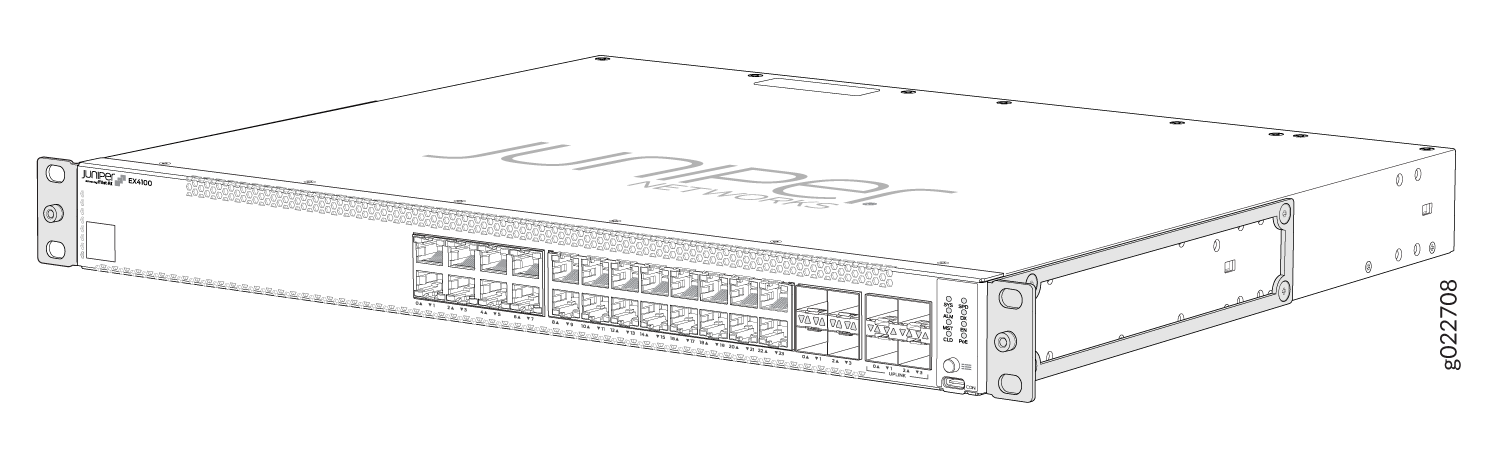
ESD接地ストラップの一端を手首に直接巻き付けて固定し、もう一方の端を設置場所のESDポイントに接続します。
スイッチを持ち上げてラックに配置します。ファン モジュールの AIR IN ラベルがコールドアイルに面するか、ファン モジュールの AIR OUT ラベルがホットアイルに向くようにスイッチを配置します。各取り付けブラケットの下部の穴を各ラック支柱の穴に合わせ、スイッチが水平であることを確認します。
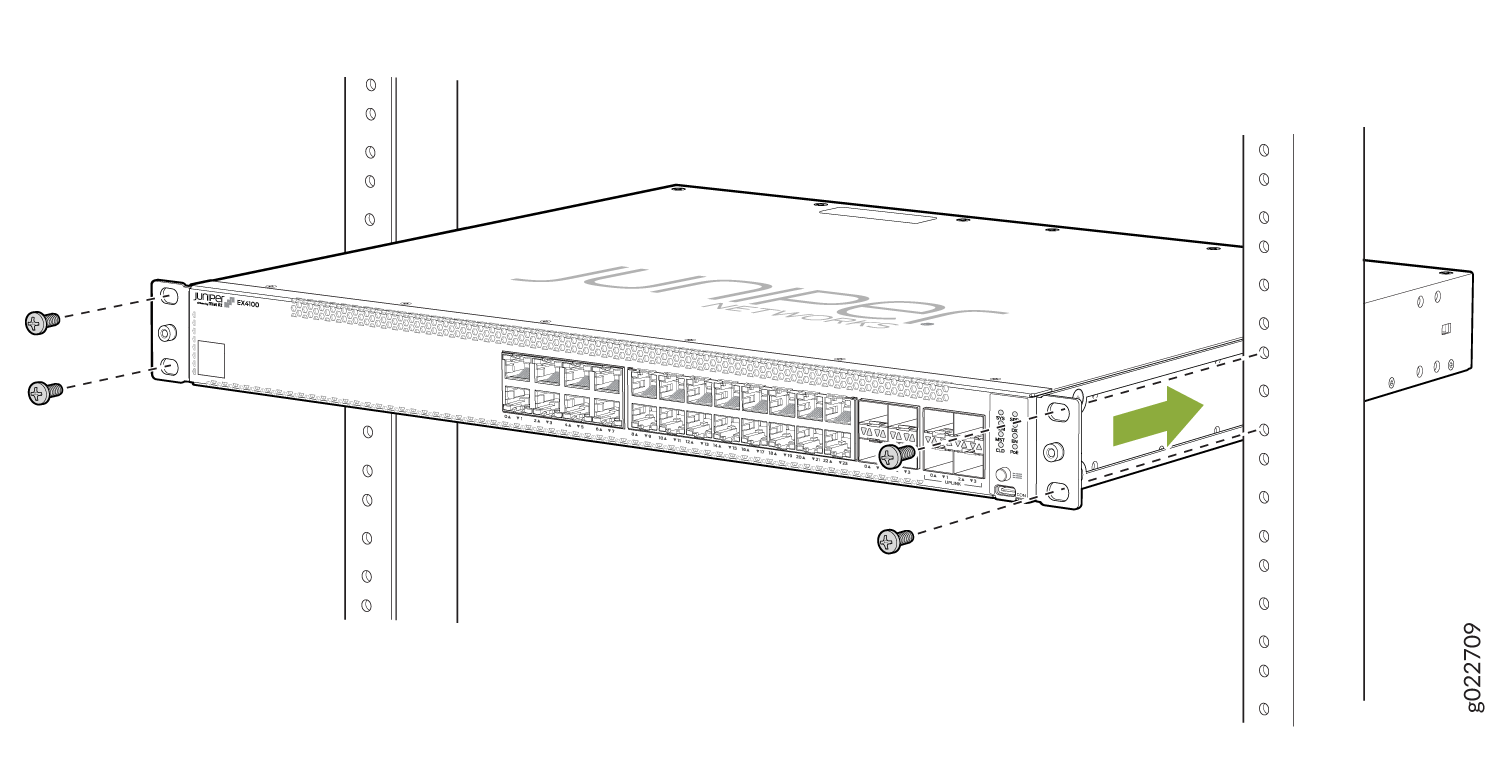
スイッチを所定の位置に保持した状態で、2人目の人にラック取り付けネジを挿入して締め、取り付けブラケットをラック支柱に固定します。最初に下の 2 つの穴のネジを締めてから、上の 2 つの穴のネジを締めます。
ラックの両側の取り付けブラケットが互いに揃っていることを確認します。
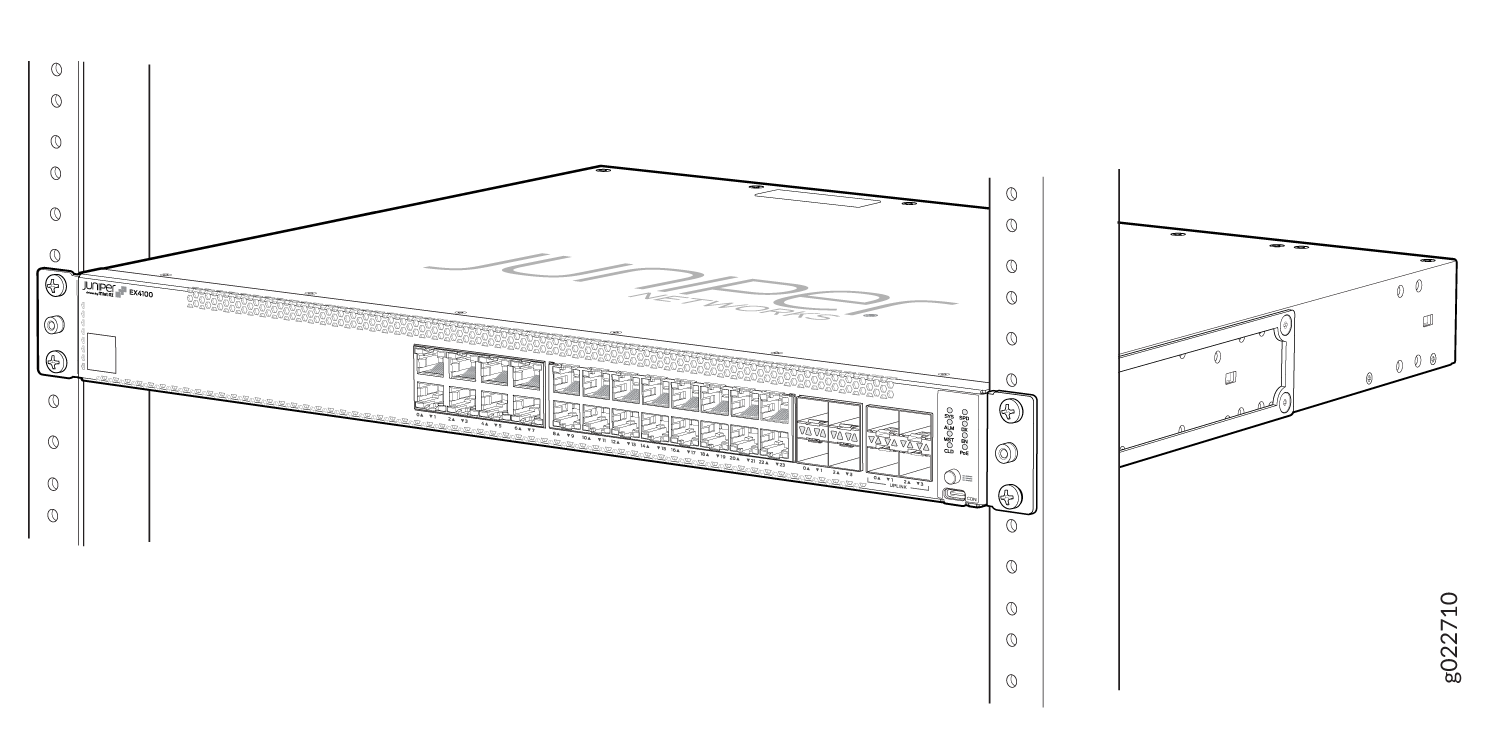
スイッチに付属のカバーを使用して、空の拡張モジュールと電源スロットを覆います。
EX4100-F-12PおよびEX4100-F-12Tスイッチをデスクに設置する
以下は、外部電源アダプターを使用するEX4100-F-12PおよびEX4100-F-12Tスイッチの取り付け方法です。
スイッチとそのアダプターを机または平らな面に置きます。次の図は、机の上に取り付けられたEX4100-F-12Pスイッチを示しています。同じ手順がEX4100-F-12Tスイッチにも適用されます。

スイッチが机または水平面にしっかりと固定されていることを確認します。
箱の中は何ですか?
-
ファンと電源を内蔵したEX4100-Fスイッチ、または外部電源アダプターを使用するEX4100-Fファンレススイッチ。
-
EX4100-F-24P、EX4100-F-48P、EX4100-F-24T、EX4100-F-48Tスイッチ用2ポスト2ポスト取り付けブラケット 2個。
-
地理的な場所に適した AC 電源コード 1 本。
-
AC 電源コード リテーナー(EX4100-F-12P および EX4100-F-12T スイッチには提供されません)
-
SFPポート用ダストカバー8個(EX4100-F-12PおよびEX4100-F-12Tスイッチ用4個)
-
4つのゴムフィート(EX4100-F-12PおよびEX4100-F-12Tスイッチには不要)
-
RJ-45 ケーブルおよび RJ-45 to DB-9 シリアル ポート アダプター
他に何が必要ですか?
-
スイッチをラックに固定するのを手伝ってくれる人
-
EX4100、EX4100-F-24P、EX4100-F-24T、EX4100-F-48P、EX4100-F-48Tスイッチをラックに固定するための取り付けネジ
-
2 番目のプラス (+) ドライバー
-
シリアル-USB変換アダプター(ラップトップにシリアルポートがない場合)
-
静電放電(ESD)接地ストラップ
-
ラップトップやデスクトップPCなどの管理ホスト
-
接地ラグを固定するためのワッシャー付き 2 本の M5X10mm ネジ(EX4100-F-12P および EX4100-F-12T スイッチの場合は 2 本の 10-32 ネジ)
-
接地ケーブル:8 AWG(2 mm²)、最低90°Cのワイヤー、または地域の条例で許可されている、Panduit LCD8-14A-Lまたは同等のラグが取り付けられています(EX4100-F-12PおよびEX4100-F-12Tスイッチの場合はLCD8-10A-L)
電源に接続
EX4100スイッチをAC電源に接続するには、次の手順を実行する必要があります。
スイッチの接地
EX4100-Fスイッチを接地するには、次の手順を実行します。
接地ケーブルの一端を、スイッチが取り付けられているラックなどの適切な接地に接続します。
アースケーブルに取り付けられたアース ラグを、背面パネルの保護アース端子の上に置きます。
接地ケーブルをEX4100-F-24P、EX4100-F-24T、EX4100-F-48P、EX4100-F-48Tスイッチに接続します
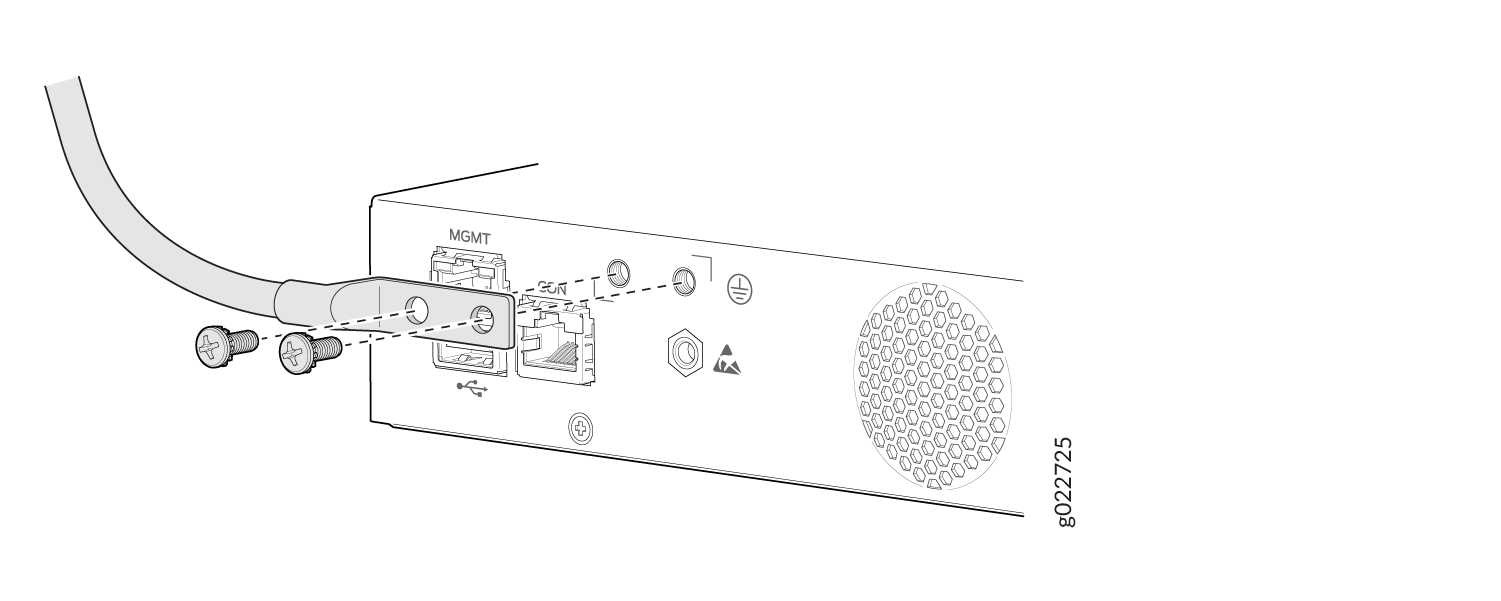
接地ケーブルをEX4100-F-12PおよびEX4100-F-12Tスイッチに接続します
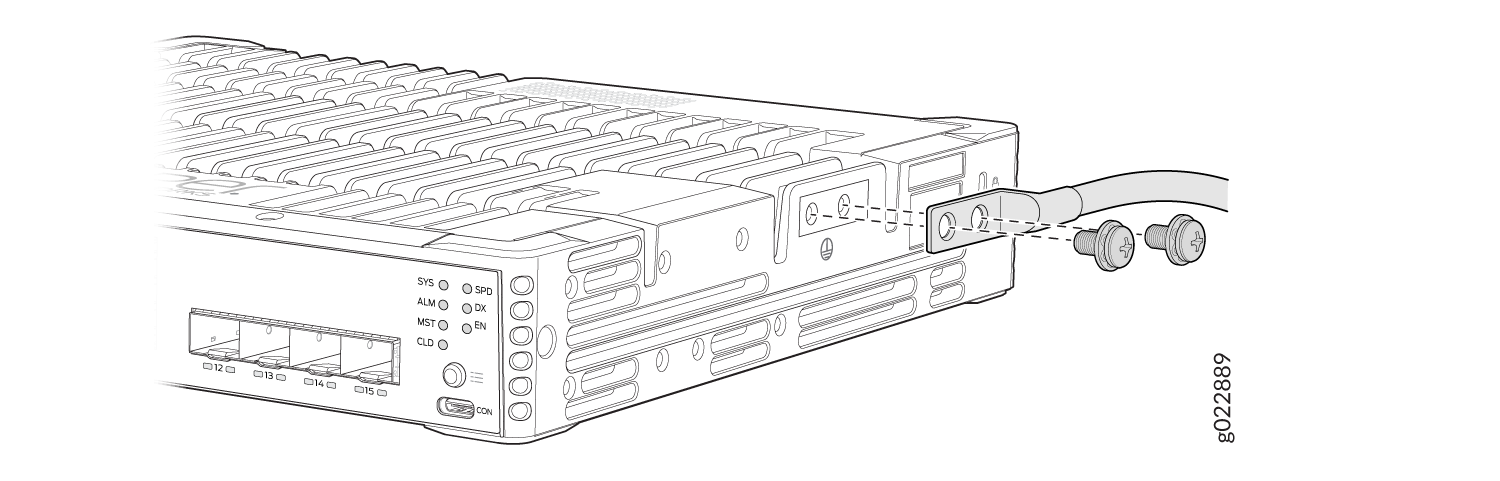
アース ラグを保護接地端子にネジで固定します。
アースケーブルを固定し、他のスイッチコンポーネントに触れたり、アクセスを妨げたりしないようにします。
EX4100-FスイッチにAC電源を接続する
サポートされているAC電源コードの仕様については、 EX4100-F電源システムを参照してください。
EX4100-F-24P、EX4100-F-24T、EX4100-F-48P、EX4100-F-48TスイッチにAC電源を接続するには:
電源コード固定クリップの調整ナットにあるスロットに電源コードを押し込みます。カプラーのベースにしっかりと固定され、ナットのスロットがスイッチの上部から90°回転するまでナットを回します。
AC電源コンセントに電源スイッチがある場合は、OFF(0)の位置に設定します。
電源コードプラグをAC電源コンセントに差し込みます。
AC電源コンセントに電源スイッチが付いている場合は、ON(|)の位置に設定します。
EX4100-F-24P、EX4100-F-24T、EX4100-F-48P、およびEX4100-F-48TスイッチのAC電源コードリテーナークリップへの調整ナットの取り付け

EX4100-F-24P、EX4100-F-24T、EX4100-F-48P、およびEX4100-F-48TスイッチのAC電源コードインレットへのAC電源コードの接続
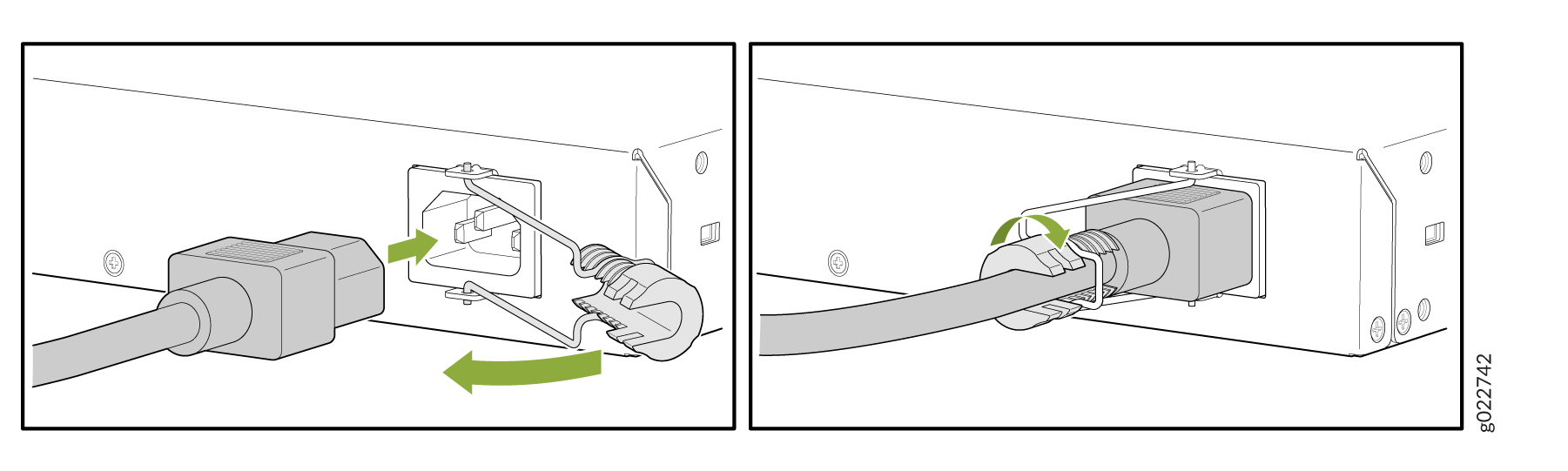
EX4100-F-12PおよびEX4100-F-12TスイッチにAC電源を接続します
サポートされているAC電源コードの仕様については、 EX4100-F電源システムを参照してください。
EX4100-F-12PおよびEX4100-F-12TスイッチにAC電源を接続するには:
カチッと所定の位置に収まるまで、電源コード固定ストリップの端を電源コードインレットの横にあるスロットに押し込みます。
固定ストリップの小さなタブを押して、ループを緩めます。電源コードカプラーを電源コードインレットに挿入するのに十分なスペースができるまで、ループをスライドさせます。
スイッチに同梱されている電源コードを探します。コードには、地理的な場所に適したプラグが付いています。
電源コードカプラーを電源アダプターの電源コードインレットにしっかりと挿入します。
EX4100-F-12PおよびEX4100-F-12TスイッチのAC電源コードインレットへのAC電源コード固定クリップの接続
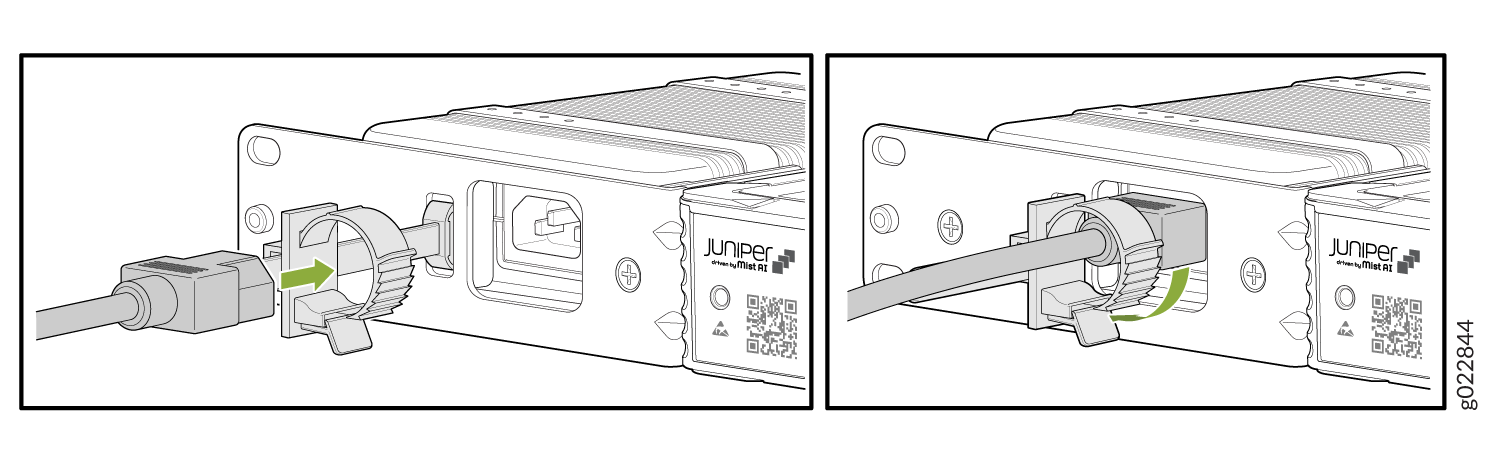
ループがカプラーのベースにぴったりと収まるまで、ループを電源装置に向かってスライドさせます。
ループのタブを押して、ループを狭い円に引き出します。
電源アダプターに恒久的に接続されている電源コードを、スイッチのDCインレットに挿入します。
AC電源コンセントのスイッチを切ります。
電源アダプターの電源インレットに付いていた電源コードの電源コードプラグをAC電源コンセントに差し込みます。
AC電源コンセントのスイッチを入れます。
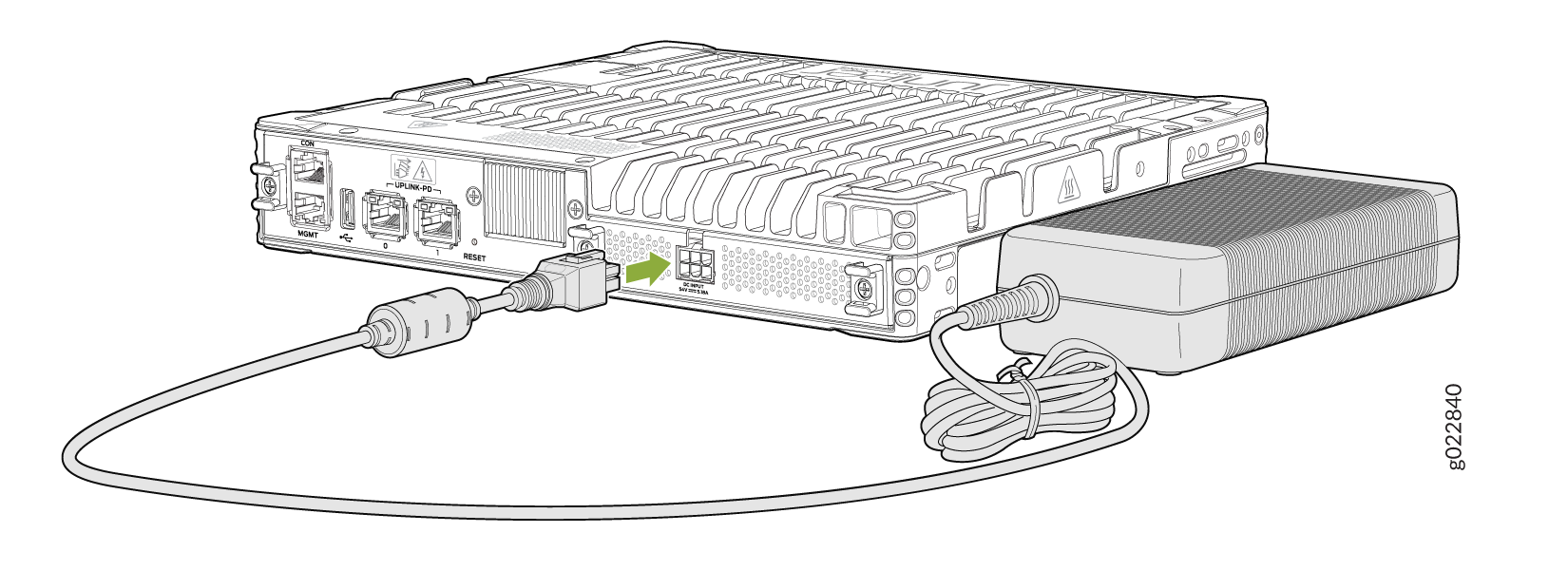 のDCインレットに接続します
のDCインレットに接続します
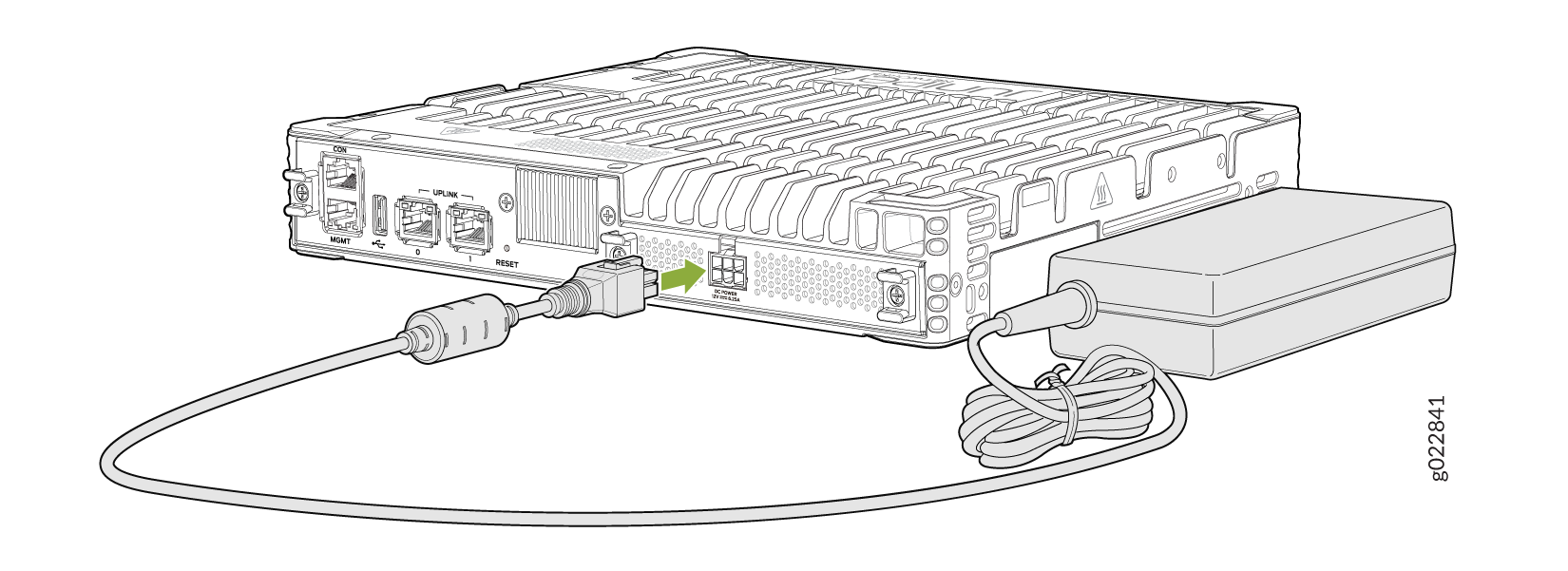 のDCインレットに接続します
のDCインレットに接続します
